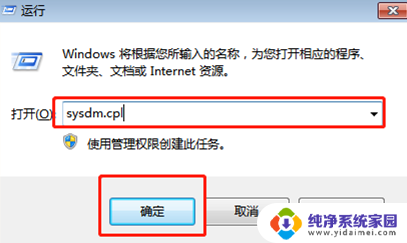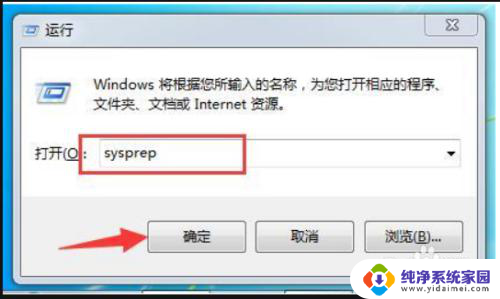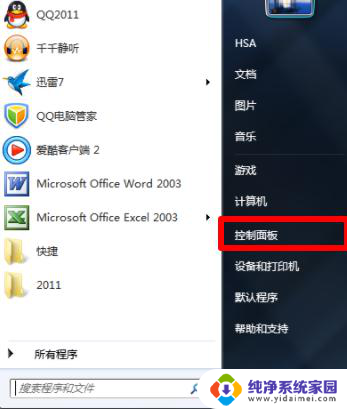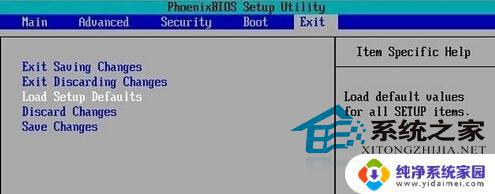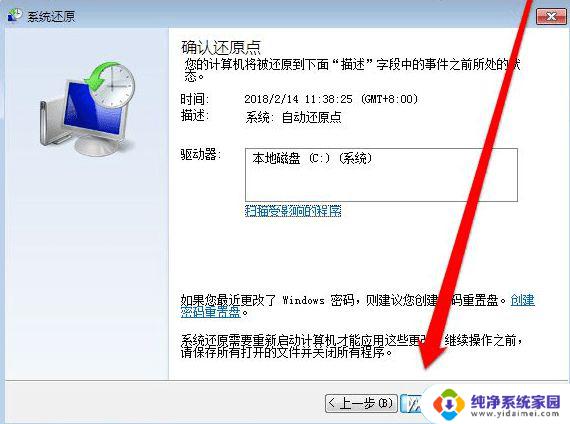w7怎么让电脑恢复出厂设置 win7系统恢复出厂设置教程
更新时间:2024-02-25 09:00:02作者:xiaoliu
在使用Windows 7操作系统的过程中,我们有时候可能会遇到一些问题,例如系统运行缓慢、病毒感染或者电脑出现故障等,为了解决这些问题,我们可以考虑将电脑恢复到出厂设置。恢复出厂设置可以将电脑恢复到刚购买时的状态,清除所有的个人数据和设置,使电脑回到一个全新的状态。我们该如何进行Windows 7系统的恢复出厂设置呢?接下来我们将介绍一些简单的教程,帮助大家轻松完成这一操作。
操作方法:
1.在电脑左下角点击【菜单】按钮。

2.然后弹出来的选项卡,点击【控制面板】选项。

3.然后在控制面板窗口,点击【系统和安全】选项。
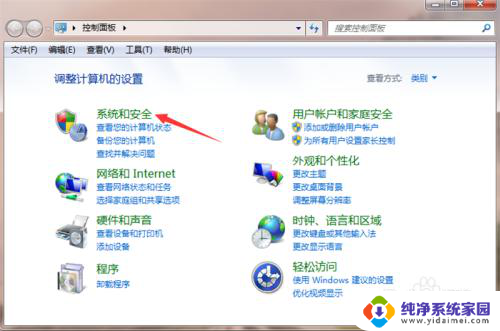
4.然后在里面点击【备份您的计算机】按钮。
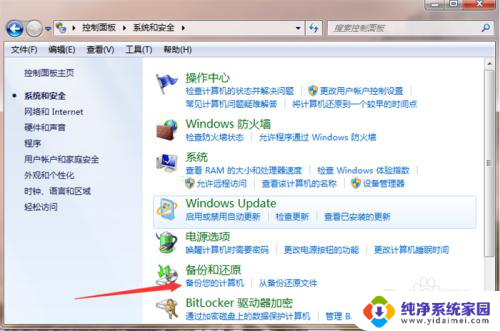
5.然后在里面点击【恢复系统设置或计算机】。
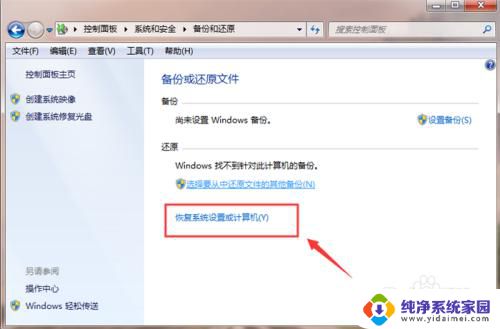
6.然后在系统还原中,点击【打开系统还原】按钮。
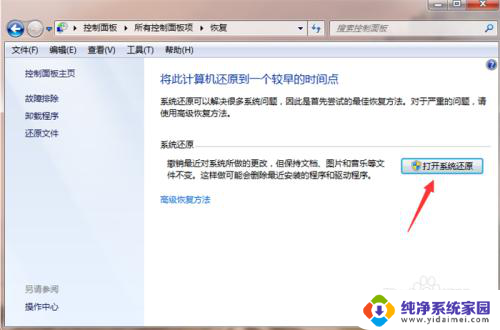
7.然后打开还原窗口,按照提示点击【下一步】。一步一步操作win7就可以恢复出厂设置。
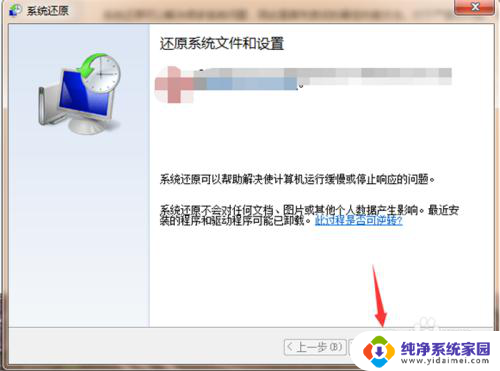
以上是关于如何将电脑恢复出厂设置的全部内容,如果有任何不清楚的地方,您可以参考小编提供的步骤进行操作,希望对大家有所帮助。